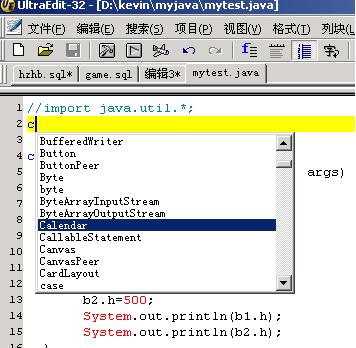用utraEdit,编译并运行java
时间:2023-12-22作者:未知来源:三度网教程人气:
一、配置命令菜单
1、打开 高级->工具配置
2、我们先定义编译java的工具:
3、在“命令栏”里输入 javac %n%e (%n为文件名不带扩展名,%e为扩展名)
4、在“工作目录”上填 %p (表示文件所在目录)
5、在“菜单项目名称”上输入 编译java程序 (现在在菜单上的名称)
6、选择“保存当前文件”复选框,表示执行之前保存;
7、选择“输入到列表方块”单选框,表示讲命令的结果输出到列表方块上
8、选择“扑捉输出”复选框,表示讲执行的结果扑捉,输出到下面的输出框里
9、打开高级选项,可以设置菜单的图标(可以选一个个性的图标,然后讲菜单拖到工具栏里)
10、点击“插入”按钮,确定,一个编译的菜单就做好了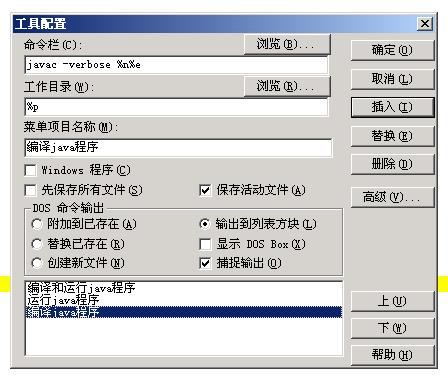
二、自动完成
一般软件上都有自动完成的功能,UltraEdit也可以实现
1、先讲java中的关键字,各种类名,方法等名称写到一个文本文件上,以如下方式
class
private
public
...
然后存称文本
2、选择菜单 高级->配置->编辑,在“自动完成文件”后面的框里填入上面的文本文件的地址(可以通过浏览选择)
见下图: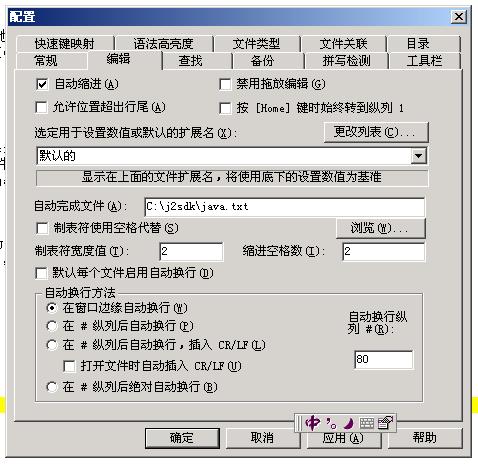
3、选择菜单 高级->配置->快速键映射 ,在命令里选择 编辑-自动完成,然后在右边注册一个ctrl+alt+space(默认为ctrl+space,英文这个键在中文中默认打开输入法,所以加一个alt,你也可以设成其他别的键,只要没有冲突就行了)
见下图: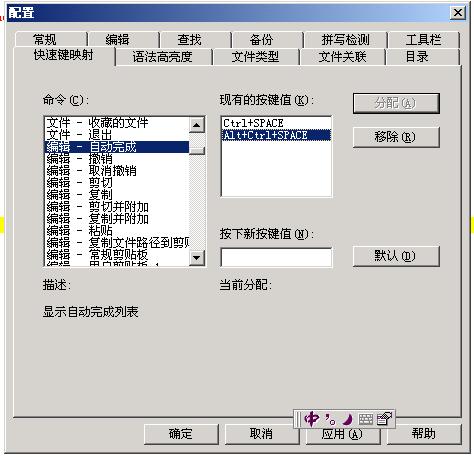
4、现在你的IDE就有了自动完成的功能(效果如下)